“执行包任务”允许我们在 SQL Server、文件系统和同一项目中的包中调用其他包。在本文中,我们将使用 SSIS 执行包任务执行 SQL Server 中的包。
在本例中,我们将使用执行包任务执行存储在 SQL Server 中的 SSIS 聚合转换包。我们已经解释过这个“聚合转换”的基本模式。所以,请参考它。
下面的屏幕截图显示我们已经将聚合转换发布到了 MSDB 数据库。
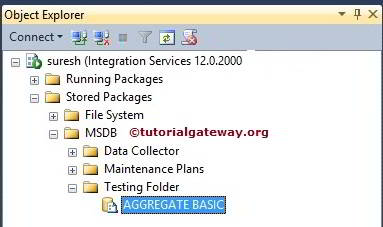
您可以在下面看到屏幕截图,[聚合转换基本模式] 表是空的。如果不是,请使用 T-SQL 截断表或添加一个执行 SQL 任务。
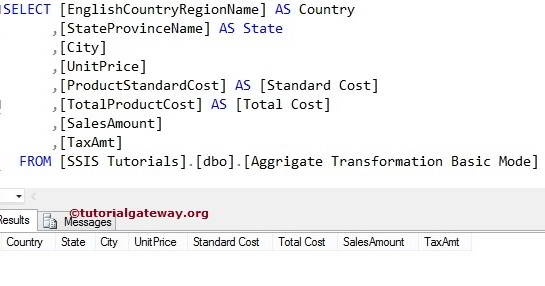
使用 SSIS 执行包任务在 SQL Server 中执行包示例
将执行包任务从工具箱拖放到控制流区域。
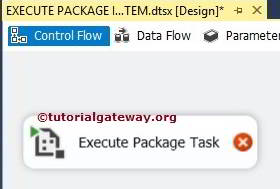
双击执行包任务以配置包。在“常规”选项卡中,我们可以更改名称和描述。目前,我们将名称从 SQL Server 更改为执行包任务。
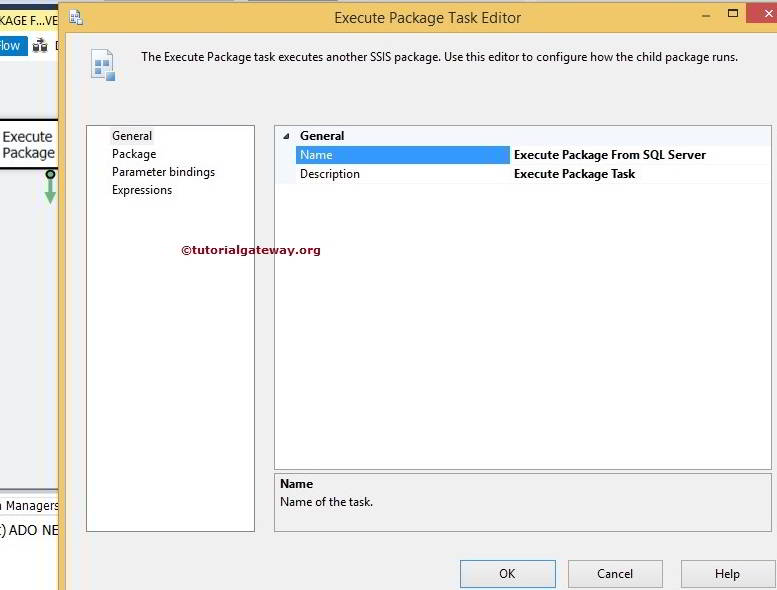
单击“包”选项卡以配置包位置和连接字符串
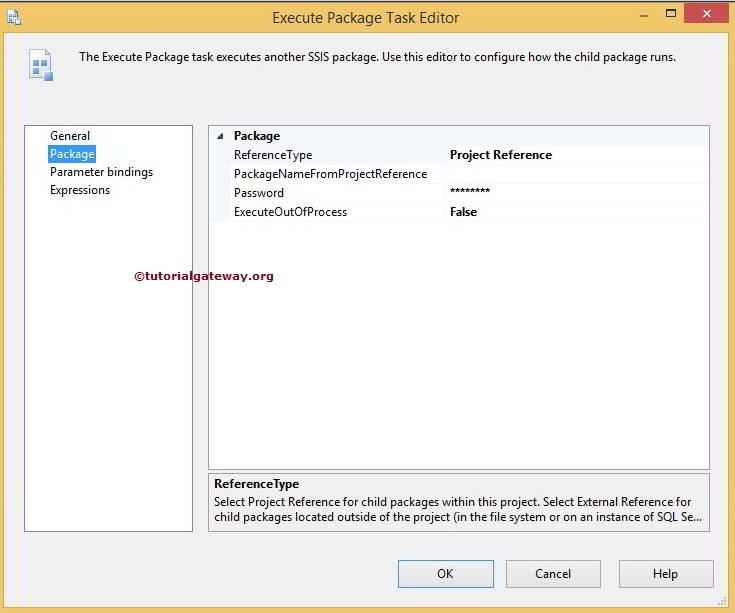
在本例中,我们将执行位于 SQL Server 中的包。因此,请将“引用类型”从“项目引用”更改为“外部引用”。有关调用同一项目内的包,请参阅“SSIS 执行包任务项目引用”文章;有关调用文件系统中的包,请参阅“使用 SSIS 执行包任务在文件系统中执行包”。
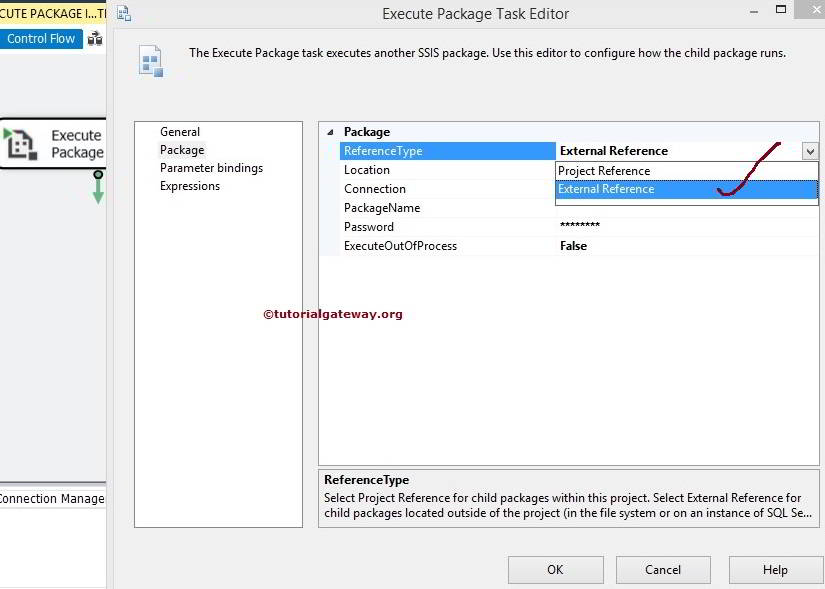
这里,让我们选择 SQL Server 作为包源
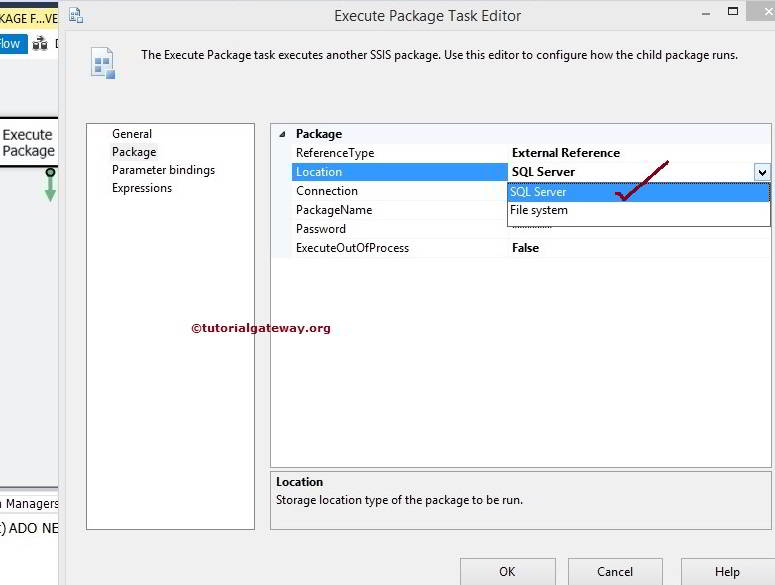
单击“新建连接”以配置或选择服务器设置。如果您之前已经创建了连接,它将显示列表。您可以选择所需的连接。现在,单击“<新建连接…>”。
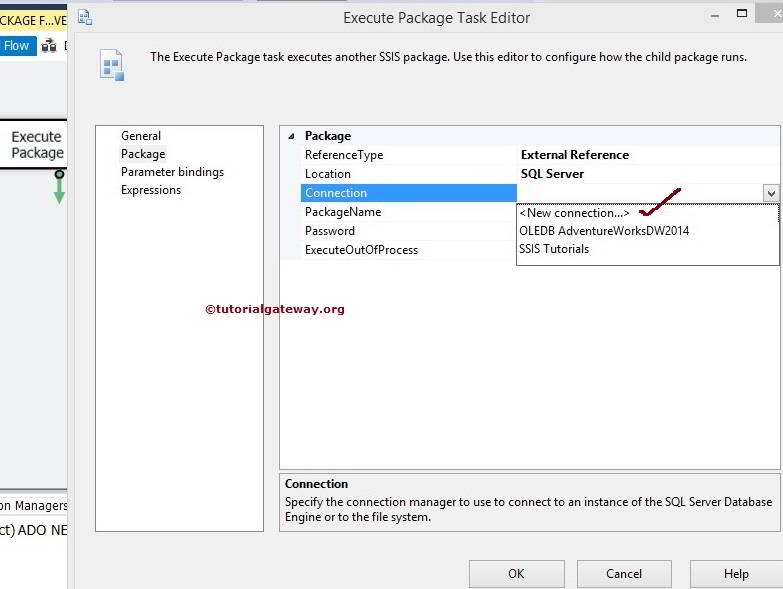
单击“<新建连接…>”后,它将打开连接管理器编辑器以选择提供程序名称、服务器名称和数据库名称。

单击“确定”完成数据库选择。现在,我们必须选择要执行的包。因此,单击“包名”选项旁边的“浏览”按钮 (…)。

这将打开“选择包”窗口以选择所需的包。从下面的屏幕截图中,您可以观察到我们从列表中选择了 AGGREGATE BASIC。我们目前只有一个包。所以它显示一个,但在实际情况中,可能会更多。

单击“确定”选择包。如果聚合转换包受密码保护(通常是),请输入适当的密码。
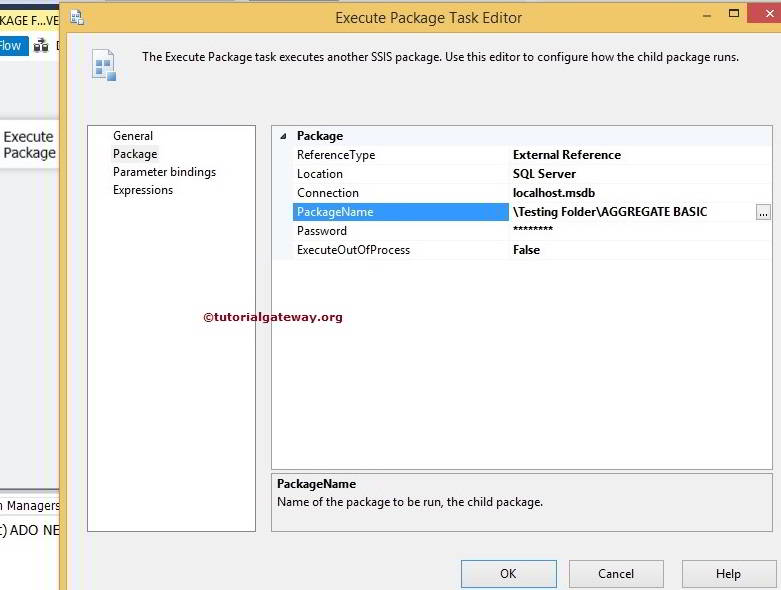
单击“确定”完成 SSIS 执行包任务的配置。让我们运行包,看看是否使用执行包任务成功调用了 SQL Server 中的包。
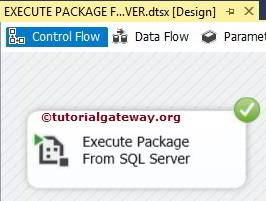
似乎我们的执行包任务没有抛出任何错误。让我们打开“管理工具”并检查结果。

我们已成功使用 SSIS 执行包任务调用了 SQL Server 中的包。